Az egyszeri emlékeztetők beállítása egyszerű. Megjelölheti a dátumot a naptárában, létrehozhat ébresztést stb. De mi van akkor, ha rendszeresen emlékeztetőt szeretne kapni ugyanarról a feladatról? Hetente, naponta, esetleg néhány percenként?
Ezt nem olyan egyszerű megvalósítani. A legtöbb Android vagy iOS emlékeztetőalkalmazás nem tartalmaz egyszerű módot az ismétlődő emlékeztetők beállítására, így minden dátumot és időt manuálisan kell megadnia.
A dolgok még bonyolultabbak lesznek, ha olyan emlékeztetőt szeretnél, amely percek (vagy másodpercek) múlva ismétlődik, mivel nincs olyan alkalmazás, amely erre gyakran emlékeztetné a felhasználót. Ha tehát a falba ütötte a fejét, és próbált kitalálni, hogyan állíthat be ismétlődő emlékeztetőket, ez az útmutató az Ön számára készült.
Heti vagy napi emlékeztetők beállítása Windows rendszeren
Az ismétlődő feladatokra vonatkozó emlékeztetők beállításának legegyszerűbb módja a Windows PC-n a Cortana használata. A Microsoft saját mesterséges intelligencia asszisztense ütemezheti a feladatokat, és időzített emlékeztetőket hozhat létre. És ellentétben az iPhone Siri-jével, a hangutasítások nem az egyetlen módja annak, hogy vezérelje azt – a parancsok beírásával is végrehajthatja azokat.
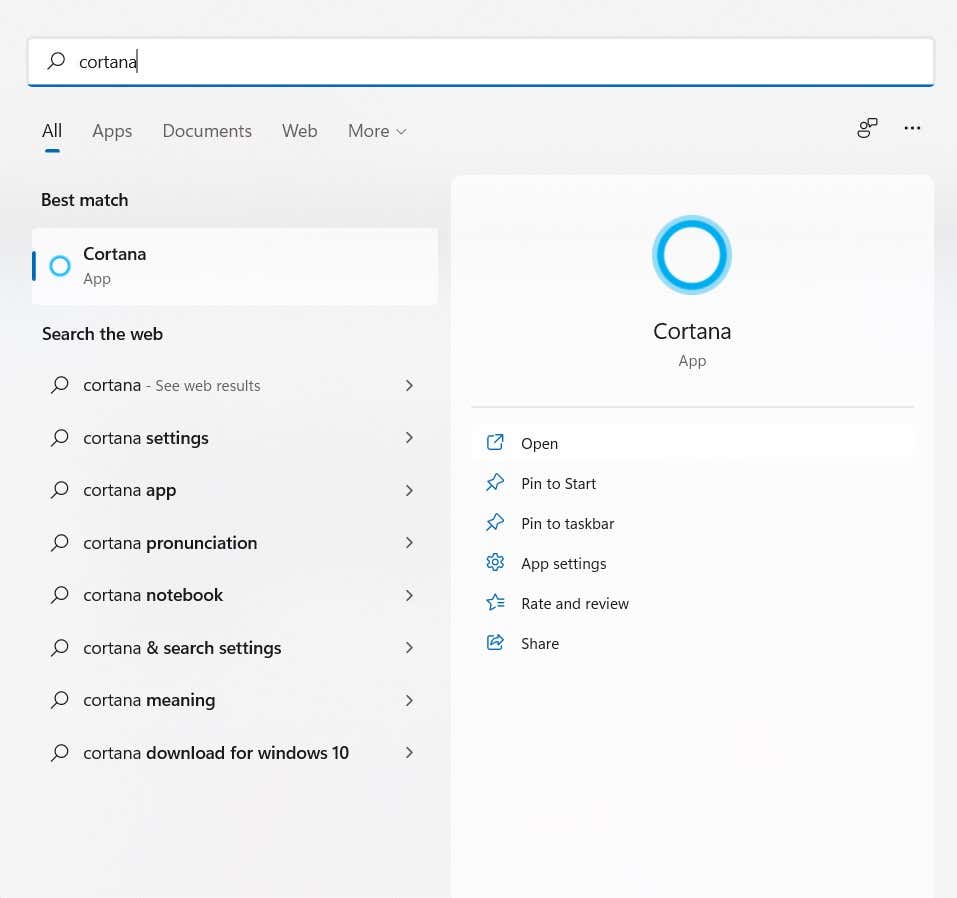
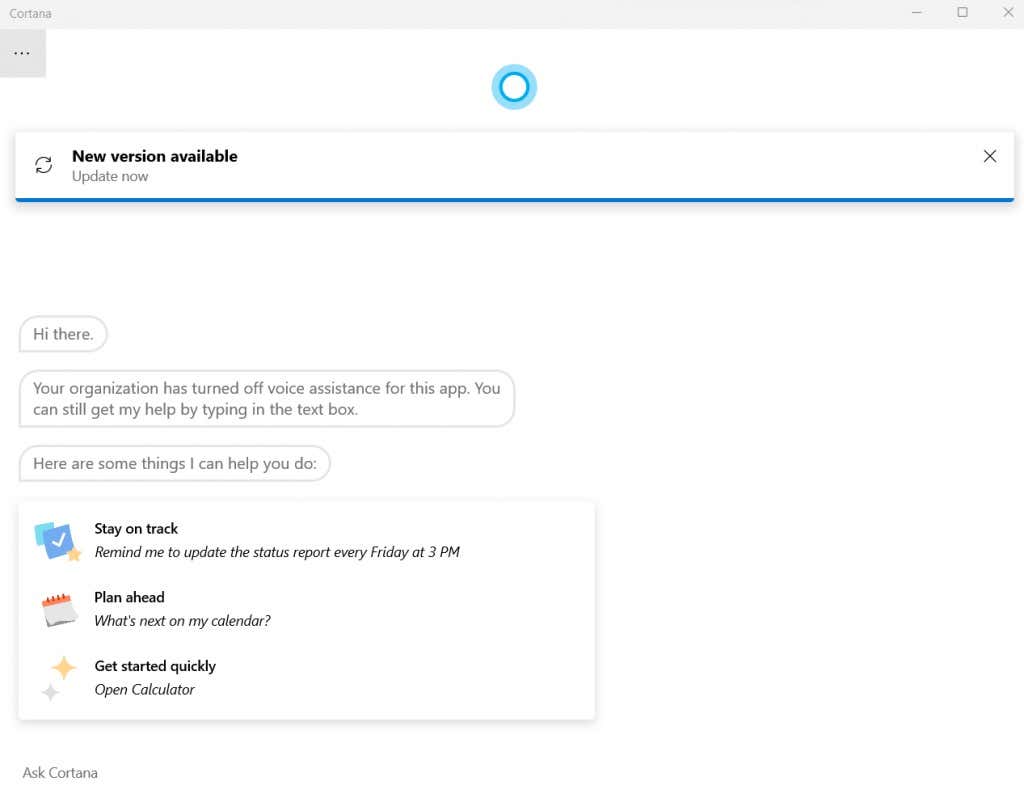
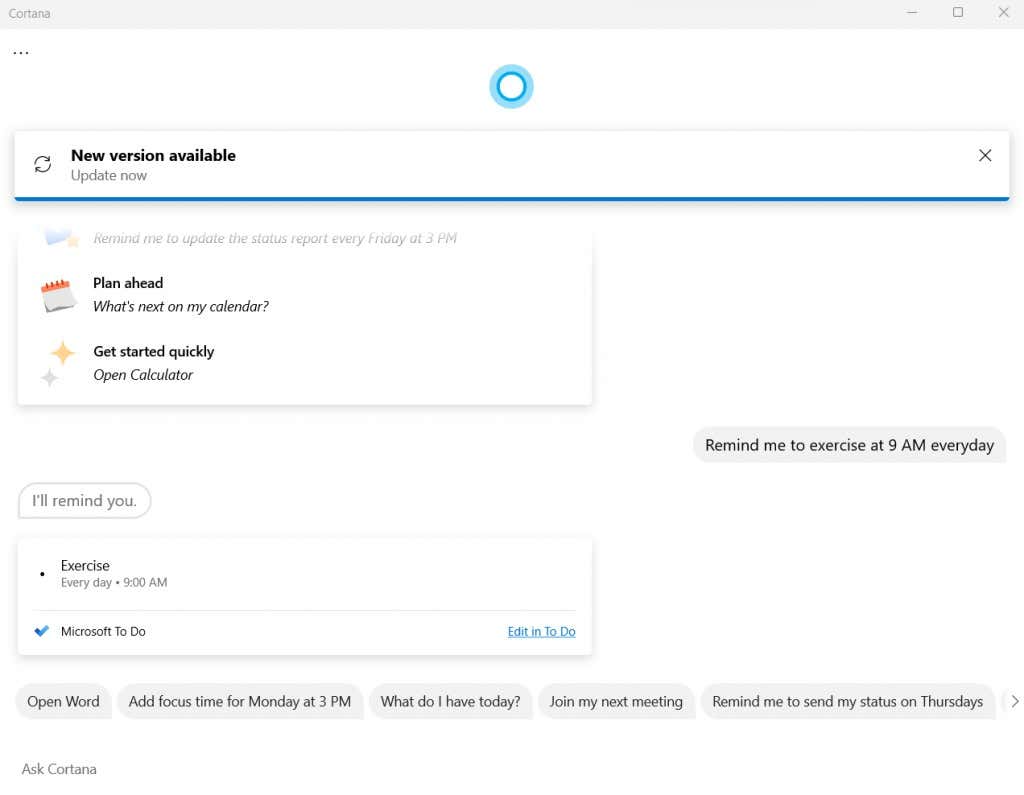
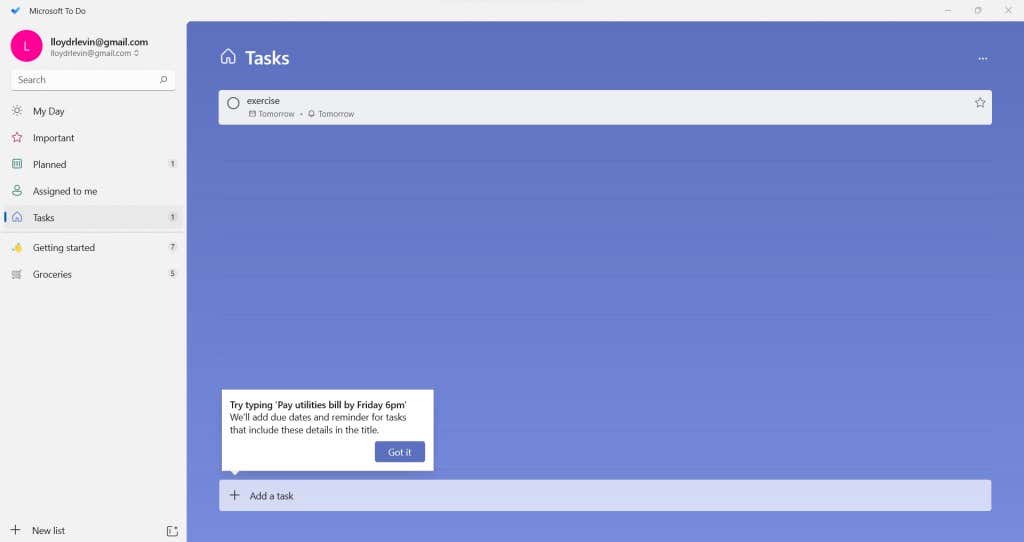
Ne feledje, hogy bár ez a módszer a legegyszerűbb módja az emlékeztetők beállításának, nem nagyon testreszabható. Megpróbálhatja például megmondani a Cortanának, hogy óránként állítson be emlékeztetőt, de ez nem működik.
Ha olyan emlékeztetőket szeretne beállítani, amelyek percenként vagy másodpercenként ismétlődnek, más módszerre van szüksége..
A Feladatütemező használata ismétlődő emlékeztetők beállítására
A tapasztalt Windows-felhasználók emlékezhetnek a Feladatütemezőre, egy beépített segédprogramra, amely lehetővé teszi a feladatok előzetes beállítását. Ezzel a megközelítéssel az a probléma, hogy az eszköz legtöbb funkciója már elavult.
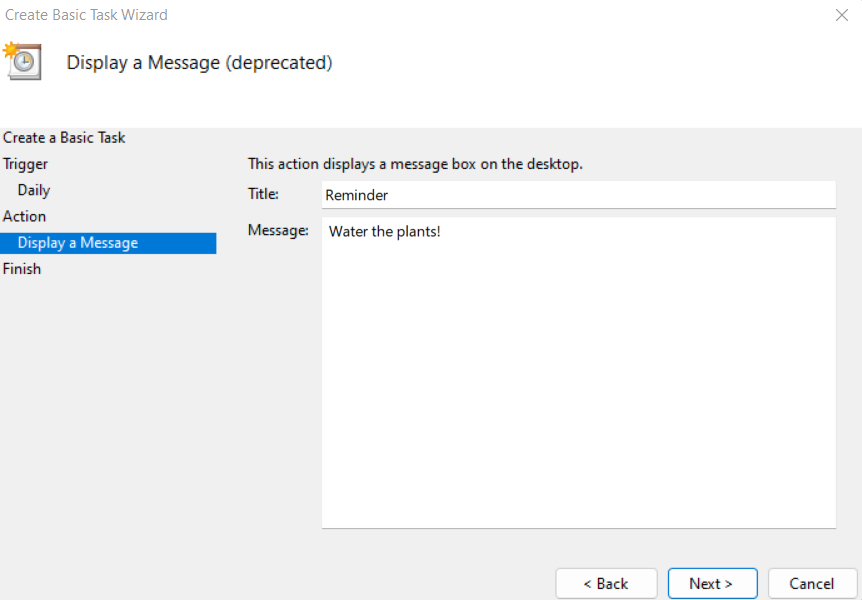
A Microsoft fokozatosan megszünteti a Feladatütemezőt zászlóshajója operációs rendszerének utolsó néhány kiadása óta, és a Windows 11 rendszerben ez nem más, mint egy elavult héj.
Többé nem jeleníthet meg üzeneteket és nem küldhet e-maileket, mivel a program csak egy ütemezett időpontban indítható el. Mindazonáltal azoknak a felhasználóknak, akik hajlamosak kipróbálni, kövesse a következő lépéseket:
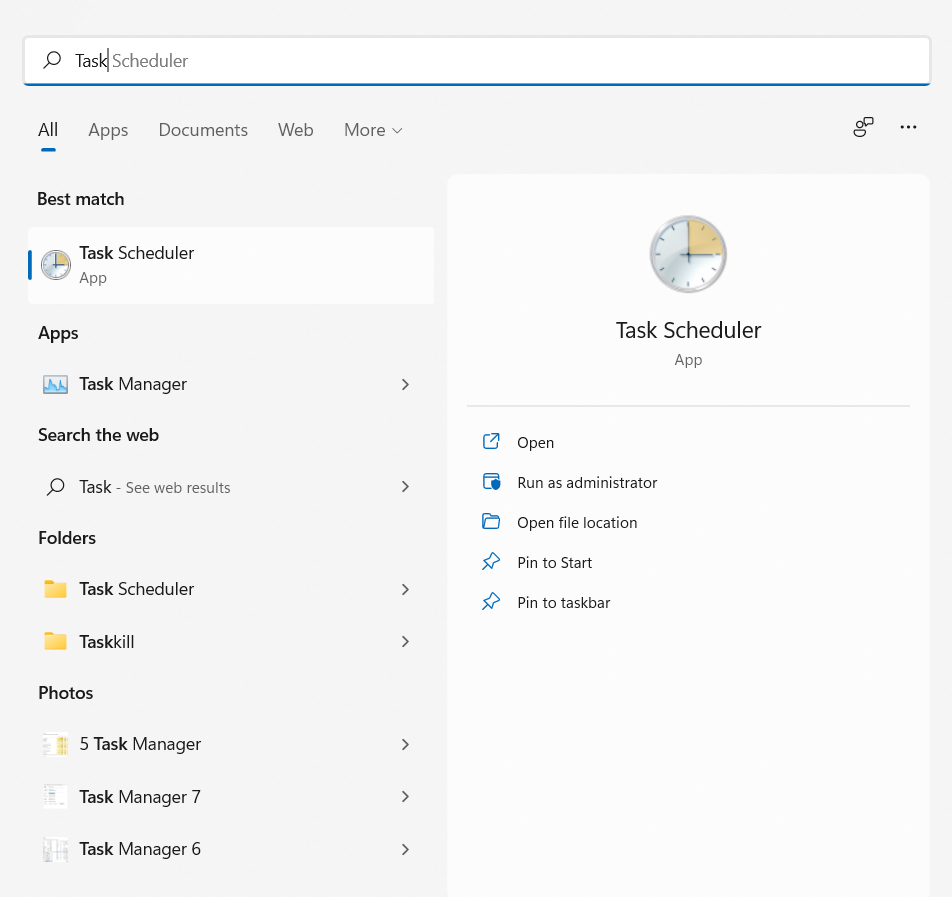
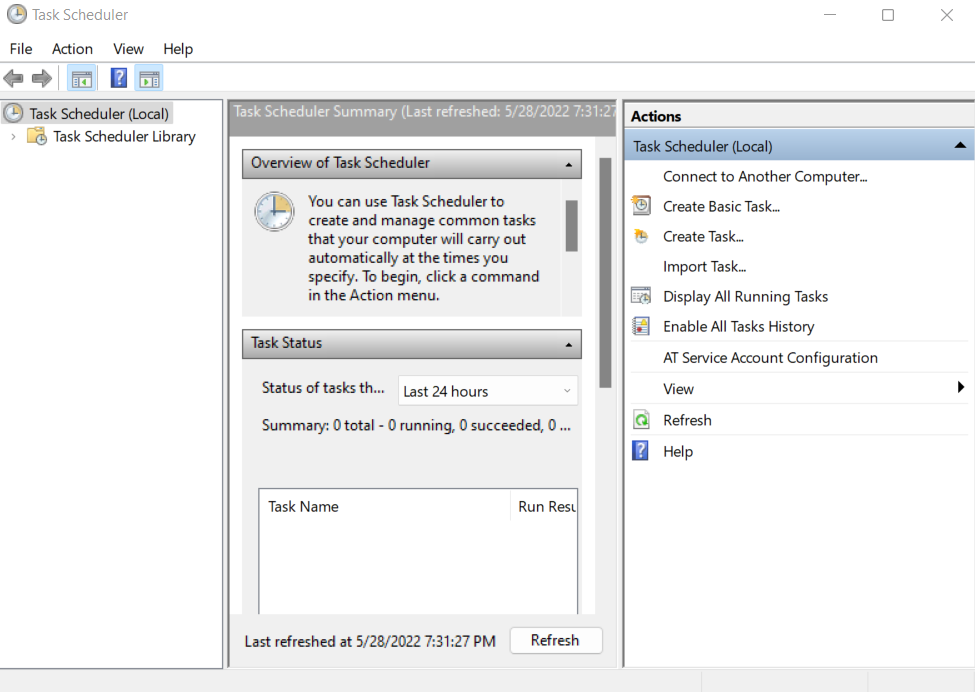
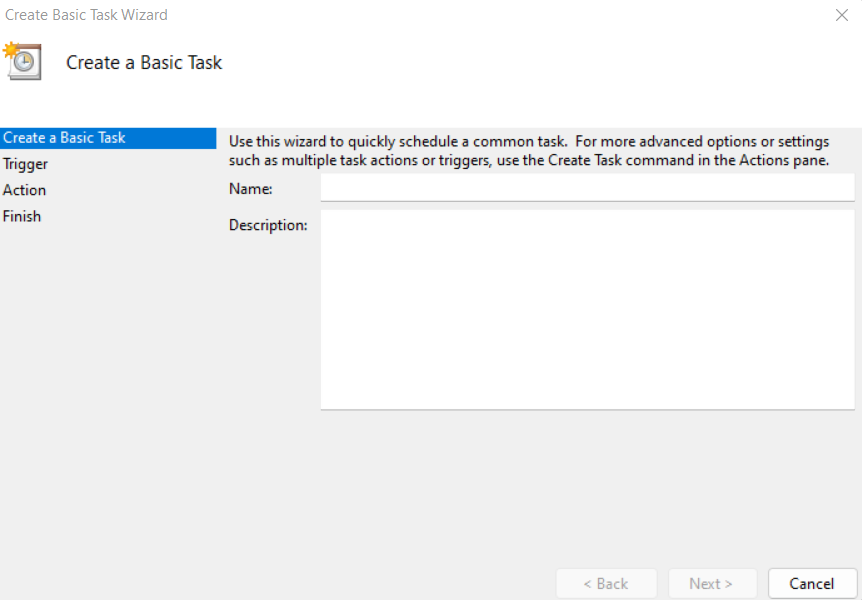
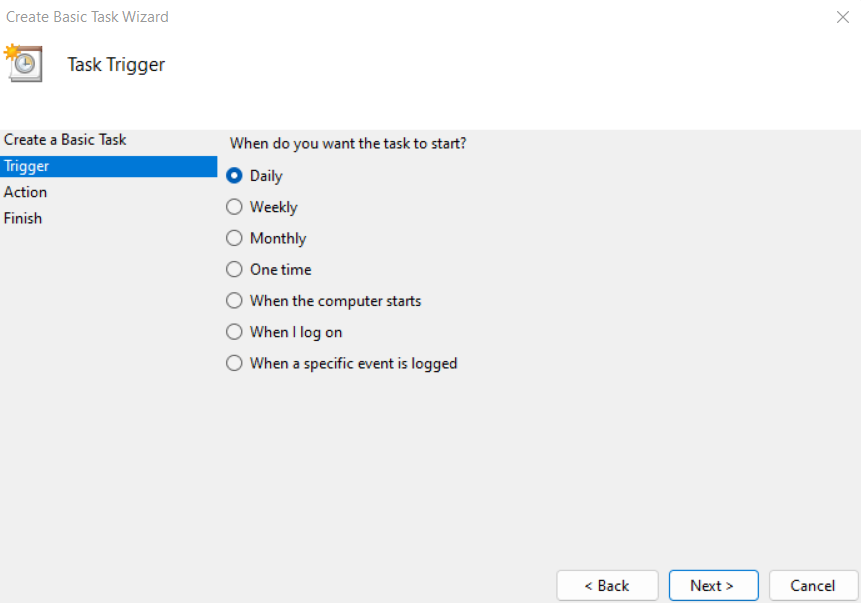
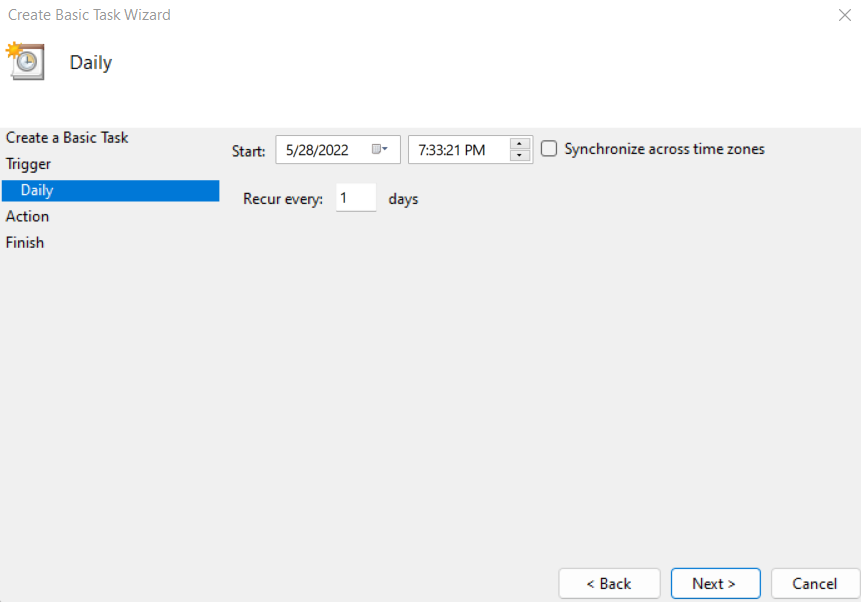
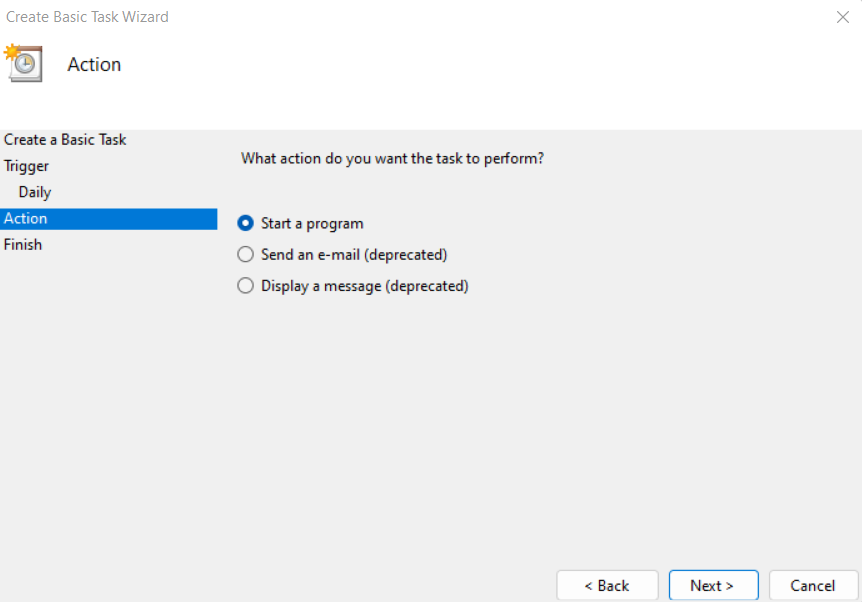
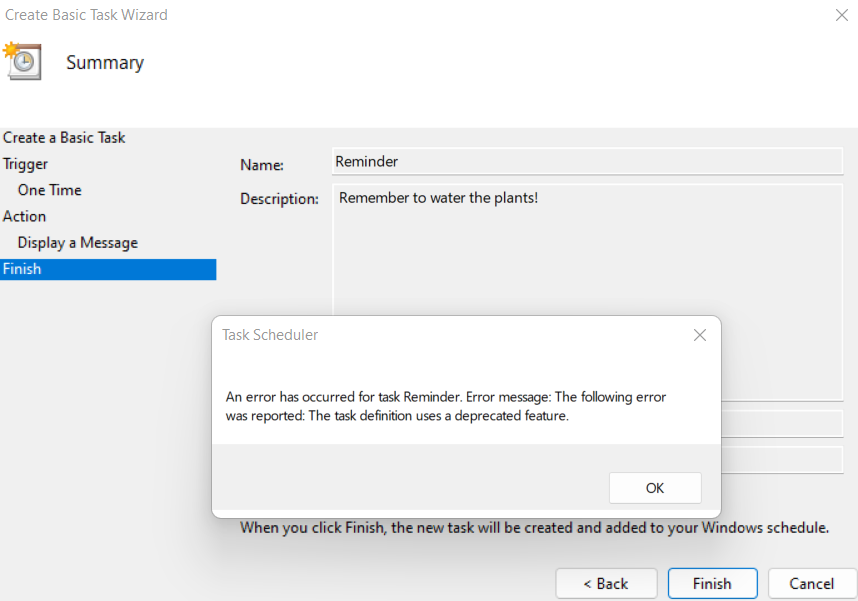
Hogyan állíthat be gyakrabban ismétlődő emlékeztetőket
A Microsoft Cortana használata heti vagy napi emlékeztetők létrehozására rendben van, de mi van, ha gyakrabban ismétlődő emlékeztetőket szeretne beállítani? Sajnos nincs olyan beépített vagy más alkalmazás, amely ezt meg tudná tenni helyetted..
Itt jön be az Autohotkey . Elsősorban egy makrókészítő eszköz, az Autohotkey – vagy általános nevén AHK – használható gombok újrakötése vagy gyorsbillentyűk beállítása -re (billentyűkódok). De ami még fontosabb számunkra, az AHK használható ismétlődő feladatok automatikus végrehajtására is.
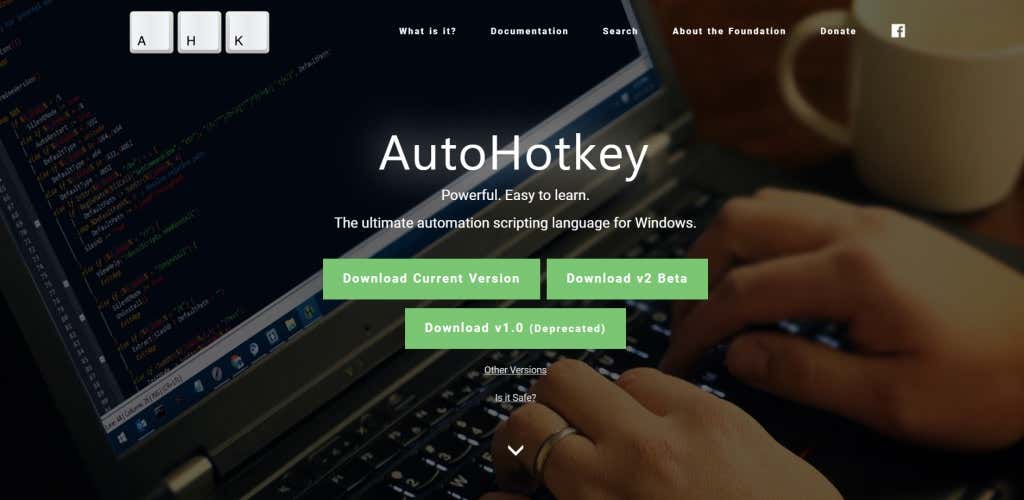
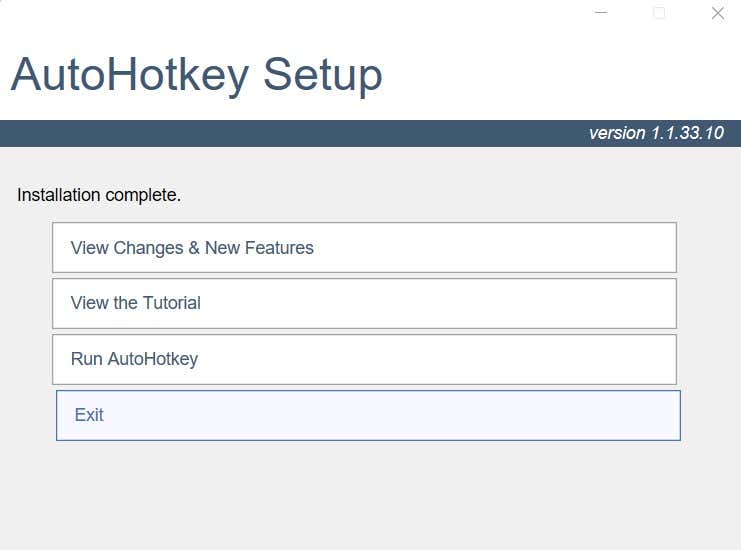
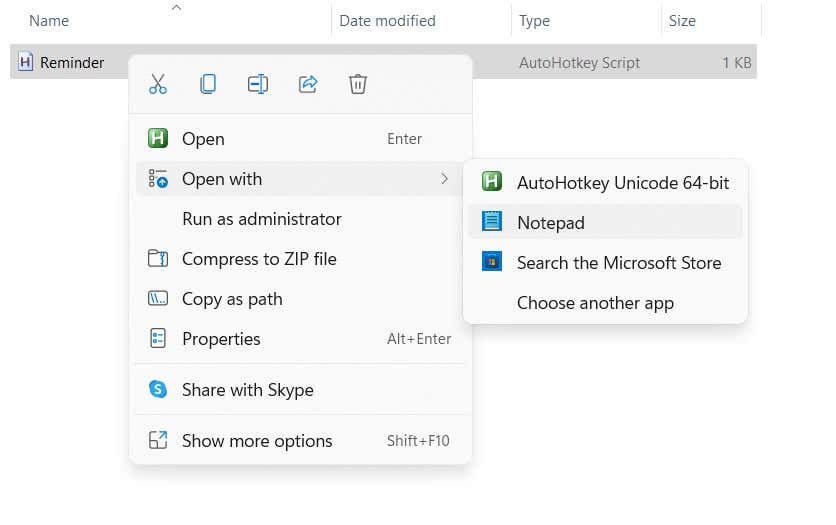
#Persistent
SetTimer, Reminder, 50000
return
Emlékeztető:
MsgBox Ne felejtse el elvégezni a feladatot!
vissza
Ez 50 másodpercenként hangjelzést ad (a fenti időtartam ezredmásodpercben van megadva). Ezt az időt az igényeinek megfelelően növelheti vagy csökkentheti. Mentse el a fájlt, ha végzett.
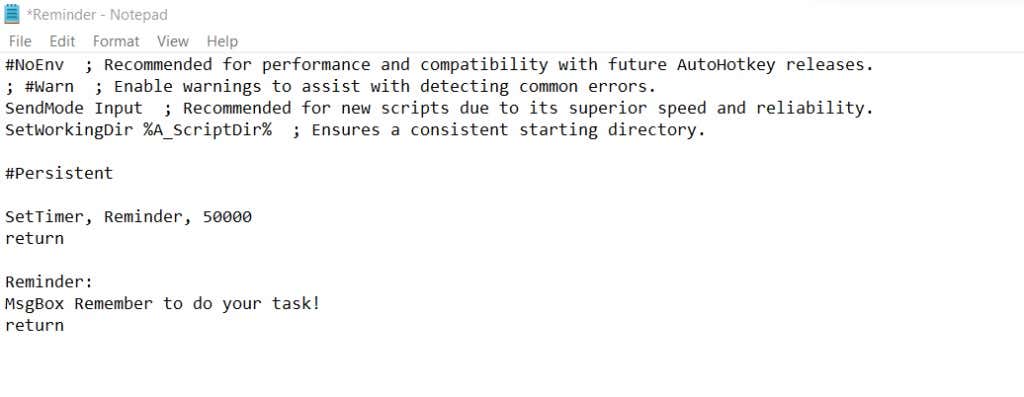
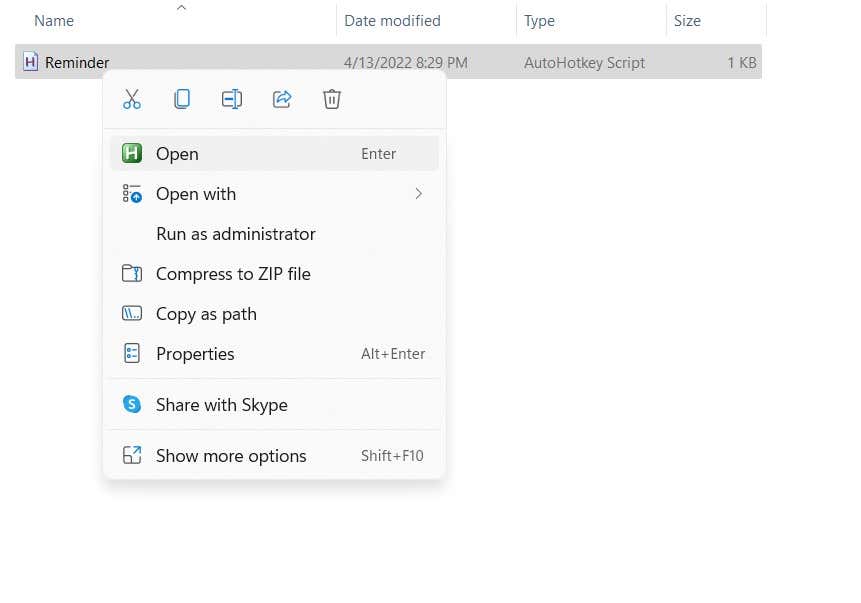
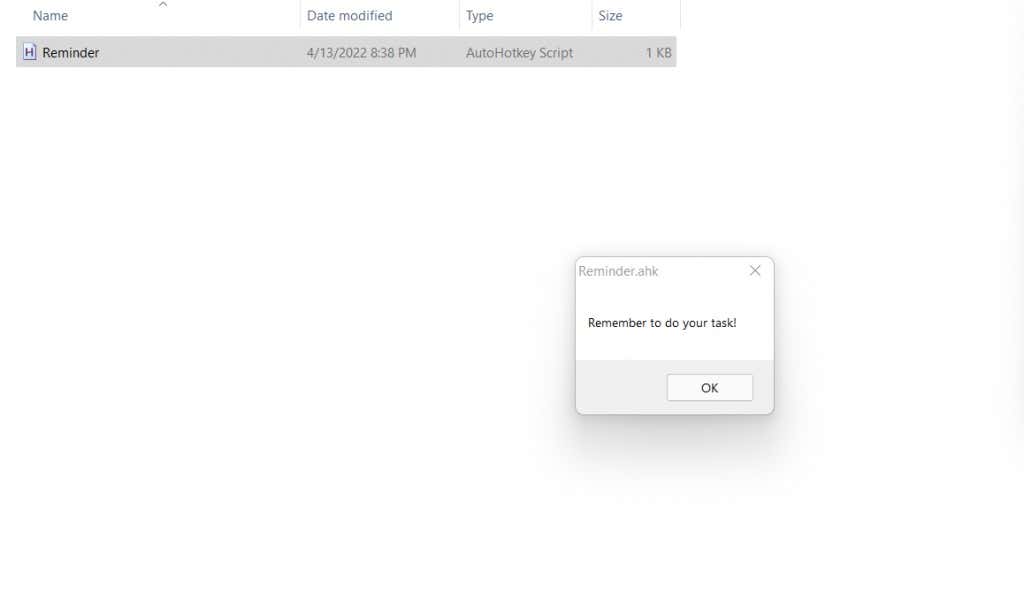
Ez természetesen az AHK képességeinek elemi demonstrációja. Továbbléphet hangjelzések hozzáadására, és a szkriptet egy adott gyorsbillentyűhöz kötheti, hogy könnyen be- vagy kikapcsolhassa. Több ilyen riasztás is beállítható különféle üzenetekkel és időtartamokkal, hogy emlékeztesse Önt az ismétlődő feladatokra.
Mi a legjobb módja az ismétlődő emlékeztetők beállításának Windows rendszeren?
.ACortana emlékeztető nagyszerű módja a hét napjain vagy a hónap minden napján ismétlődő emlékeztetők létrehozásának. Csak közli a Cortanának az emlékeztető időpontját, és a rendszer automatikusan létrehoz egy új feladatot a Microsoft To Do -ben.
De ha néhány percenként szeretné emlékeztetni magát, a Cortana nem sokat segít. Nagyon kevés feladatütemező alkalmazás kínál ismétlődő emlékeztetőket, és szinte egyik sem működik ilyen rövid időközönként.
Ehhez a legjobb megoldás az Autohotkey. Milliók használják biztonságosan billentyűzetmakrók létrehozására és feladatok automatizálására, ismétlődő emlékeztetőt állíthat be néhány sornyi szkripttel.
.